محصول دیجیتالی
پکیج پریست های lut
۱٫۸۰۰٫۰۰۰تومان
۱٫۸۰۰٫۰۰۰
پریست LUT چیست؟ راهنمایی برای فیلمسازان و تدوینگران
LUT چیست؟
LUT مخفف عبارت Lookup Table به معنی "جدول جستجو" است. LUT یک فایل دیجیتالی است که به صورت ریاضی، مقدار پیکسلی خاصی از رنگ را به مقدار جدیدی تبدیل میکند. این ابزار در تدوین ویدیو و اصلاح رنگ (Color Grading) استفاده میشود، تا حال و هوای خاصی به ویدیو بدهد یا ظاهر یک دوربین خاص را شبیهسازی کند. به عبارت ساده، LUT یک فایل کوچک است که به نرمافزار تدوین میگوید: «این رنگ را به آن رنگ تبدیل کن!»
مثلاً فرض کنید ویدیوی شما رنگ و رو یا نور مناسبی ندارد و کسلکننده است. با استفاده از یک LUT، فقط با یک کلیک، تصویر شما مثل فیلمهای سینمایی حرفهای میشود. دقیقاً مثل یه فیلتر اینستاگرام، ولی بسیارقویتر، تخصصیتر و قابل کنترلتر.
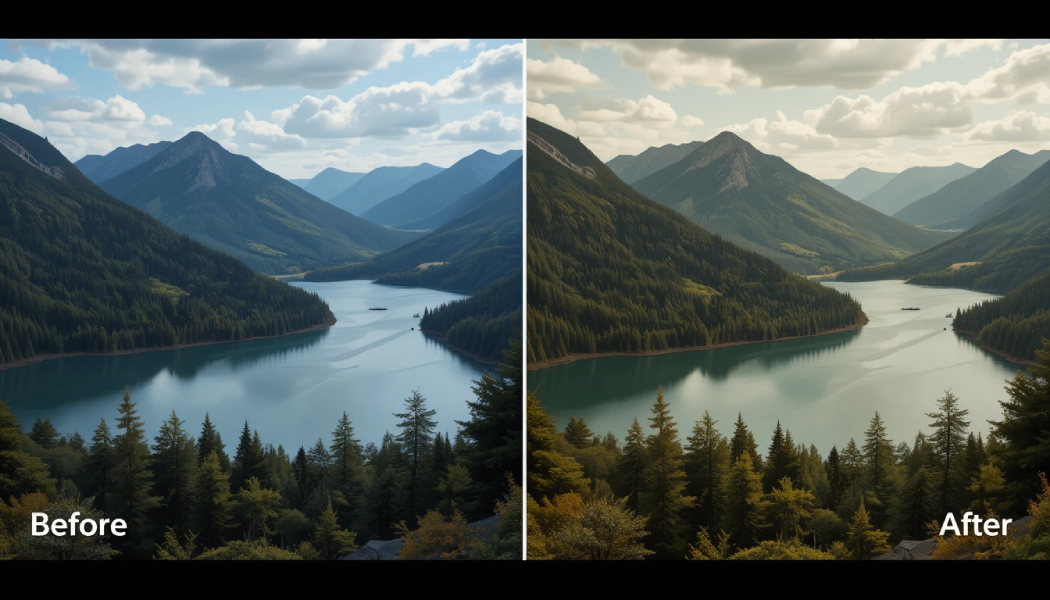
تفاوت LUT با پریست (Preset) چیست؟
پریستها: مجموعهای از تنظیمات آماده برای یک نرمافزار خاص هستند (مثل Lightroom یا Premiere).
LUTها: فایلهایی مستقلاند که فقط رنگ میدهند و معمولاً با فرمتهای .cube یا .3dl ذخیره میشوند و در نرمافزارهای مختلف (DaVinci Resolve، Premiere Pro، Final Cut Pro، After Effects و...) قابل استفادهاند.
انواع LUT
LUT تکنیکی (Technical LUT)
برای تبدیل پروفایلهای تصویری خاص مثل S-Log، V-Log یا C-Log به Rec.709 یا دیگر فضاهای رنگی استاندارد.
LUT خلاقانه (Creative LUT)
برای ایجاد فضای رنگی خاص مثل حال و هوای سینمایی، فیلمهای کلاسیک، رنگهای پاییزی، نور طلایی، رنگ و نور شهری شب و...
LUT مانیتورینگ (Monitor LUT)
در زمان فیلمبرداری روی مانیتور اعمال میشود تا کارگردان یا فیلمبردار نمایی مشابه رنگ نهایی ببیند.
مزایای استفاده از LUT
سریع و راحت: فقط با یک کلیک میتوانید حالت رنگ تصویر را تغییر دهید و در زمان اصلاح رنگ و تدوین صرفه جویی کنید.
یکدست شدن ظاهر رنگی پروژههای مختلف: رنگ تمام سکانسها را یکدست میکند.
حرفهایتر به نظر رسیدن: حتی اگر تجهیزات گران قیمت ندارید، میتوانید خروجی سینمایی بگیرید.
صرفهجویی در زمان تدوین: مخصوصاً برای یوتیوبرها، تولیدکنندگان محتوا و ولاگرها بسیار مفید است.
ایجاد هویت بصری خاص برای ویدیوها
استفاده آسان روی چندین نرمافزار
قابل بهکارگیری برای تدوینگران تازهکار و حرفهای
فرمتهای رایج LUT
.cube — رایجترین و پرکاربردترین فرمت که در اغلب نرمافزارهای حرفهای پشتیبانی میشود.
.3dl — فرمت قدیمیتر، مخصوص نرمافزارهای خاص.
.look — فرمت مخصوص Adobe SpeedGrade.
نرمافزارهایی که از LUT پشتیبانی میکنند:
Adobe Premiere Pro
DaVinci Resolve
Final Cut Pro
After Effects
Adobe Photoshop (برای عکس)
LumaFusion (در موبایل)
OBS (برای لایو استریم)
🔵 اپلیکیشنهای موبایل و نیمهحرفهای که از LUT پشتیبانی میکنند:
📱 اپلیکیشنهای موبایل (اندروید / iOS)
VN Video Editor
پشتیبانی از LUT با فرمت .cube، مناسب برای یوتیوبرها و تولید محتوای اینستاگرامی.
LumaFusion (iOS)
حرفهایترین اپ ویرایش ویدیو روی آیفون و آیپد. به راحتی میتوانید LUT را بارگذاری و اعمال کنید.
InShot (نسخه معمولی آن از LUT پشتیبانی نمیکند)
بعضی افکتهای رنگی از پیشساخته شده مشابه LUT هستند اما هنوز امکان بارگذاری فایل های LUT را ندارد.
KineMaster
برخی نسخههای مود شده آن امکان وارد کردن LUT را دارد، ولی در نسخه رسمی بهطور مستقیم این قابلیت نیست.
CapCut (Bytedance)
فایل LUT بهصورت مستقیم بارگذاری نمیشود، اما این برنامه افکتهایی دارد که شبیه LUT عمل میکنند. در نسخه چینی (Jianying) آن هم امکان استفاده از LUT واقعی هست.
Filmic Pro (برای فیلمبرداری حرفهای)
در هنگام ضبط ویدیو، میتواند LUT پیشنمایش (monitor LUT) را روی تصویر اعمال کند.
Video LUT (iOS)
اپ مخصوص بارگذاری و اعمال LUT روی ویدیو و عکس با پشتیبانی کامل از .cube.
🖥 اپلیکیشنهای دسکتاپ نیمهحرفهای
Photoshop
این برنامه مخصوص عکس است، اما از LUT برای خلق فضای سینمایی روی تصاویر ثابت پشتیبانی میکند.
OBS Studio (برای استریمرها)
میتوانید LUT اعمال کنید تا رنگ تصویر وبکم یا گیمپلیت حرفهایتر شود.
HitFilm Express
یک نرمافزار رایگان و نیمهحرفهای برای ادیت ویدیو است که از LUT پشتیبانی میکند.
✅ نکته: اگر اپی از بارگذاری مستقیم LUT پشتیبانی نکند، میتوانید در برنامههای حرفهای مثل Premiere، رنگ را با استفاده از LUT اصلاح کنید، سپس از آن خروجی بگیرید و آن فایل خروجی را در اپ موبایلی مثل InShot یا CapCut استفاده کنید.
نام برنامه / اپلیکیشن | سیستمعامل | پشتیبانی از LUT | فرمتهای پشتیبانیشده |
Adobe Premiere Pro | Windows / macOS | ✅ | .cube, .3dl |
DaVinci Resolve | Windows / macOS | ✅ | .cube, .3dl |
Final Cut Pro | macOS | ✅ | .cube |
After Effects | Windows / macOS | ✅ | .cube |
Photoshop | Windows / macOS | ✅ (برای عکس) | .cube |
OBS Studio | Windows / macOS / Linux | ✅ | .cube |
HitFilm Express | Windows / macOS | ✅ | .cube |
LumaFusion (iOS) | iOS | ✅ | .cube |
VN Video Editor | Android / iOS | ✅ | .cube |
InShot | Android / iOS | ❌ (افکتهای مشابه دارد) | - |
CapCut | Android / iOS | ❌ (در نسخه چینی بله) | - |
KineMaster | Android / iOS | ❌ (نسخه مود شده بله) | - |
Filmic Pro | iOS / Android | ✅ (برای preview در فیلمبرداری) | .cube |
Video LUT (iOS) | iOS | ✅ | .cube |
چگونه از LUT استفاده کنیم؟
در برنامه Premiere Pro:
روی یک کلیپ کلیک کنید
وارد پنل Lumetri Color شوید
از بخش “Input LUT” فایل LUT مورد نظر را انتخاب کنید
تنظیمات را به دلخواه تغییر دهید
در DaVinci Resolve:
وارد تب Color شوید
روی گره (Node) راست کلیک کنید
Apply LUT → انتخاب فایل LUT
⚖️ آیا استفاده از LUT بهتر است یا Color Grading دستی؟
مقایسه ای در جدول زیر ارائه شده است:
ویژگی | LUT | Color Grading دستی |
|---|---|---|
راحتی و سرعت | ✅ | ❌ (زمانبره) |
کنترل دقیق رنگ | ❌ | ✅ |
مناسب افراد مبتدی | ✅ | ❌ |
نتیجه کاملاً اختصاصی | ❌ | ✅ |
پس اگر حرفهای هستید و زمان کافی در اختیار دارید، ویرایش دستی بهتر است؛ اما اگر زمان کافی ندارید و به دنبال سرعت انجام کار هستید، LUT نجاتدهنده است!
🎁 نکات حرفهای:
LUT ها را روی فایل خام (Flat/Log) استفاده کنید تا بهترین نتیجه را بگیرید.
بعد از اعمال LUT، همیشه کمی تنظیم دستی انجام دهید(مثلاً exposure یا contrast).
از Monitoring LUT فقط برای مانیتورینگ استفاده کنید، نه برای رندر نهایی.
🧪 چه کسانی باید از LUT استفاده کنند؟
یوتیوبرها و ولاگرها
تدوینگرهای ویدیوهای تبلیغاتی
فیلمبردارهای مراسم و مستندسازها
عکاسهایی که روی عکسها هم افکت سینمایی میخواهند
و هر کسی که به دنبال یک خروجی سریع و جذاب است!
جمعبندی
استفاده از LUT یکی از سریعترین و حرفهایترین روشها برای اصلاح رنگ و ایجاد فضای بصری منحصر بهفرد در پروژههای ویدیویی است. چه فیلمساز حرفهای باشید، چه تولیدکننده محتوا در یوتیوب یا اینستاگرام، استفاده درست از LUT میتواند امضای بصری برند شما باشد.
دیدگاه کاربران
دیدگاهی برای این محصول ثبت نشده است

